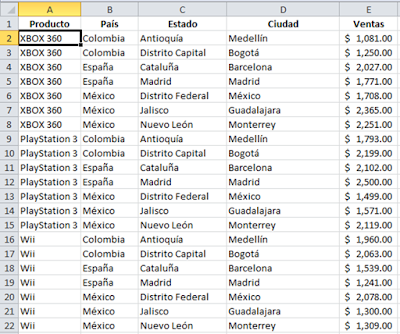Excel: Evolución de una herramienta de cálculo
Excel ha sido un pilar en oficinas y hogares durante décadas, pero su evolución es constante y, en los últimos años, vertiginosa. Desde su primera versión para Macintosh en 1985, ha pasado de ser una simple cuadrícula digital a una plataforma de inteligencia de negocios indispensable.
Las versiones clásicas sentaron las bases del Excel que conocemos. Excel 2010 introdujo herramientas como los Minigráficos y la Segmentación de Datos. Luego, Excel 2013 integró Power Query, revolucionando la forma en que importamos y transformamos datos. Con Excel 2016 y 2019 se consolidaron mejoras como nuevos tipos de gráficos, funciones como SI.CONJUNTO y UNIRCADENAS.
Hoy, el debate se centra en dos modelos: la compra única de Excel 2021 y la suscripción a Microsoft 365. Mientras Excel 2021 ofrece una solución sólida y estable, Microsoft 365 evoluciona constantemente, añadiendo nuevas funciones, conectividad y capacidades basadas en IA.
Comparativa entre Excel 2021 y Microsoft 365
La siguiente tabla resume las principales diferencias entre ambas versiones:
| Característica Clave | Excel 2021 | Excel para Microsoft 365 |
|---|---|---|
| Modelo de Licencia | Pago único (Perpetua) | Suscripción (Mensual/Anual) |
| Actualizaciones de Características | Solo actualizaciones de seguridad | Actualizaciones Continuas ✔ |
| Funciones de Matriz Dinámica | ✖ | ✔ |
| Función LET | ✔ | ✔ |
| Función LAMBDA | ✖ | ✔ |
| Funciones de Texto Avanzado | ✖ | ✔ |
| Análisis con IA (Copilot) | ✖ | ✔ |
| Colaboración en Tiempo Real | Limitada (OneDrive requerido) | ✔ |
| Tipos de Datos Vinculados | Básicos | ✔ |
| Integración con Power Platform | Básica | ✔ |
Como muestra la tabla, Microsoft 365 incorpora herramientas que redefinen cómo trabajamos con datos: desde funciones personalizadas con LAMBDA hasta análisis asistido por IA. Es una plataforma que no solo calcula, sino que también analiza y propone.
En conclusión, si buscas estabilidad, Excel 2021 es una gran elección. Pero si quieres estar siempre a la vanguardia, colaborar en tiempo real y acceder a lo último en automatización e inteligencia artificial, Microsoft 365 es el camino ideal.